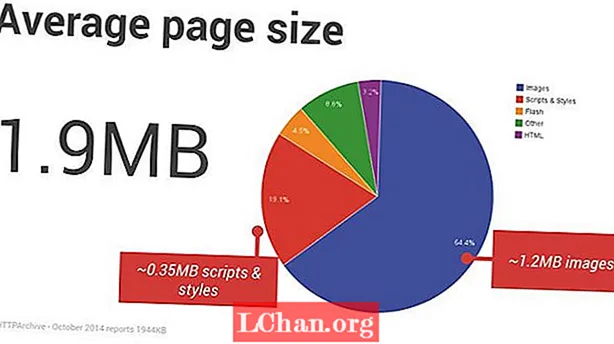Tarkib
- Mac-dagi ZIP faylini parol bilan qanday himoya qilish kerak
- Bonusli maslahat: shifrlangan ZIP faylining parolini olib tashlang
- Xulosa
Odamlar har doim qimmatli ma'lumotlarni bir joyda to'plashga harakat qilishadi, zip - bu maqsadda ishlatilishi mumkin bo'lgan ajoyib dasturiy ta'minot. Siz aslida bitta faylga juda ko'p fayllarni siqishingiz mumkin. Agar foydalanuvchi barcha muhim fayllarni bitta papkada saqlasa va kimdir kelib ularni tahrirlasa yoki o'zgartirsa nima bo'ladi? Buning uchun siz aslida mumkin zip faylini parol bilan himoya qilish Mac. Hech kim o'zlarining roziligisiz qimmatbaho fayllarini tahrirlashi yoki ko'rmasligi uchun odamlar o'zlarining zip fayllarida parolni qo'llashadi. Quyidagi maqola Mac-dagi zip faylini parol bilan himoya qilish haqida.
Mac-dagi ZIP faylini parol bilan qanday himoya qilish kerak
Zip dasturi dunyodagi fayllarni siqish bo'yicha yetakchi dastur bo'lib, siz xohlagancha faylni siqish uchun ishlatiladi. Ushbu dastur foydalanuvchi bir joyga qo'shilishni xohlagan fayllarni siqish uchun ishlatilishi mumkin. zip dasturi barcha turdagi operatsion tizimlarda mavjud. Dunyo bo'ylab deyarli har bir kompyuter foydalanuvchisi ushbu ajoyib dasturiy ta'minotdan foydalanadi.
Mac-dan foydalanib, muhim fayllarni bir joyda osongina siqishingiz mumkin. Mac shuningdek, sizning zip faylingizni parolni qo'llash orqali himoya qilishingiz mumkin bo'lgan xususiyatni taqdim etadi. Zip papkasida parol bilan himoyani qo'llash orqali foydalanuvchi papka uchun parolni kiritmasdan uni ochishi yoki tahrirlashi mumkin emas. Parol bilan himoyalangan zip fayli to'g'ri parol kiritilgunga qadar uni ochib bo'lmaydi. Zip-paroldan himoya qilish xavfsizlik standartlarini saqlab qoladi, hatto parol bilan himoyalangan zip faylingizni boshqa kompyuterga yoki boshqa operatsion tizimga yuborgan bo'lsangiz ham, parol himoyasi saqlanib qoladi va zip papkasini ochish uchun to'g'ri parolni kiritishingiz kerak bo'ladi.
Mac-da zip-faylga himoyani qanday qo'llashni bilmaydigan juda ko'p odamlar bor. Shu sababli, odamlar zip zip faylini qanday qilib parol bilan himoya qilishni hayron qilishadi, shunda hech kim o'z ruxsatisiz o'z fayllarini tahrirlashi mumkin emas. Zip papkangizga paroldan himoyalanishni qo'llash uchun siz ushbu oddiy amallarni bajarishingiz kerak.
1-qadam: Mac-ga parol zip-ni ishlatmoqchi bo'lgan barcha fayllarni toping.
2-qadam: Barcha fayllarni tanlang va ustiga o'ng tugmasini bosing.
3-qadam: ochiladigan menyudan "Siqish" -ni tanlang va u sizning barcha fayllaringizni o'z ichiga olgan zip papkani yaratadi.
4-qadam: Endi topuvchiga o'ting va "Kommunal xizmatlar" ga o'ting.
5-qadam: Yordamchi dasturlardan papkadan "Terminal" -ni tanlang.
6-qadam: Siz terminalni boshqa usul bilan ochishingiz mumkin, shunchaki bir vaqtning o'zida Spotlight qidiruvini boshlash uchun Buyruq va Bo'sh joy tugmachalarini bosing.
7-qadam: O'sha qidiruv satrida "Terminal" ni qidirib oching.

8-qadam: Siz terminalda quyidagi buyruqni yozib faylni shifrlashingiz mumkin.
"zip -e_target_for_archive_folder the_target_folder" yoki "zip -er the_name_you_want_for_archive_folder the_target_folder".

9-qadam: Enter tugmachasini bosganingizdan so'ng, zip fayliga o'rnatmoqchi bo'lgan parol so'raladigan yangi oyna paydo bo'ladi.
10-qadam: Siz o'rnatmoqchi bo'lgan parolni kiriting va "OK" tugmasini bosing.
11-qadam: Sizning zip papkangiz parol bilan himoyalangan bo'ladi.
Bonusli maslahat: shifrlangan ZIP faylining parolini olib tashlang
Biz sizning zip faylingizni parol orqali himoyalash haqida hozirgacha muhokama qildik, ammo rasmning boshqa tomonini muhokama qilmadik. Agar foydalanuvchi zip papkasida o'rnatgan parolni unutib qo'ysa-chi? Qanday qilib foydalanuvchi unutgan parol bilan Mac zip fayliga kirishi mumkin? Buning uchun ZIP uchun PassFab deb nomlanuvchi onlayn dastur mavjud.
Bu har qanday shifrlangan zip faylini bir necha daqiqada tiklashi mumkin bo'lgan kuchli dasturiy ta'minotning bir qismidir. Dastur juda tezkor va 3 ta asosiy shifrlash hujumlari, Brute Force Attack (barcha mumkin bo'lgan kombinatsiyalarni sinab ko'ring va to'g'ri kelishini kuting), Brute Force with Mask Attack (agar parolning bir qismini eslasangiz) va Dictionary Attack (o'rnatilgan lug'atda sinab ko'ring, bu eng samarali hujum turi, shuning uchun tavsiya etiladi).
Parolni tiklashni tezlashtirish uchun dastur GPU tezlashuvidan foydalanadi. Dastur juda qulay interfeysni ta'minlaydi, uni ishlatish uchun sizga maxsus ko'nikmalar kerak emas. Bundan tashqari, u deyarli barcha turdagi operatsion tizim versiyalariga mos keladi. Dastur bepul emas, lekin siz birinchi marta bepul sinovdan o'tishingiz mumkin.
ZIP uchun PassFab-dan foydalanib zip faylingiz parolini parolini hal qilish uchun ushbu oddiy amallarni bajarishingiz kerak.
1-qadam: dasturiy ta'minotni kompyuteringizga yuklab oling va ishga tushiring. Ushbu ajoyib parolni tiklash dasturini zip papkasida quyidagi tugmachadan yuklab olishingiz mumkin.
2-qadam: dasturiy ta'minot yordamida parolini ochmoqchi bo'lgan parol bilan shifrlangan zip faylini import qiling.

3-qadam: Zip faylingizni parolini ochishni istagan hujum turini tanlang.
4-qadam: "Ishga tushirish" tugmachasini bosing va dastur o'z ishini boshlaydi.

5-qadam: Qisqa vaqt ichida parolingizning murakkabligi va uzunligiga qarab, dastur sizga unutilgan parolni taqdim etadi.

6-qadam: zip faylingiz uchun parolni kiriting va u hozir himoyasiz.
Xulosa
XXI asrda yashab, odamlar shaxsiy hayotni eng ustuvor vazifa deb bilishadi. Ushbu darajaga erishish uchun har bir operatsion tizim eng yaxshi maxfiylik siyosatini taqdim etishga harakat qiladi. Agar biz ushbu masalada barcha operatsion tizimlarni taqqoslasak, Mac bu jadvalni boshqaradi. Ma'lumotlarni shifrlashning bir necha usullarini taqdim etish orqali Mac foydalanuvchisining shaxsiy hayoti to'g'risida g'amxo'rlik qiladi. Yuqoridagi maqolada biz parol bilan himoyalangan zip Mac faylini yaratishning eng oson usulini muhokama qildik. Biz har bir qadamni juda aniq ko'rsatdik. Biz mavzuning boshqa qismini ham muhokama qildik. Biz foydalanuvchi zip-faylga o'rnatgan parolni unutib qo'ygan holat haqida suhbatlashdik. Biz ushbu masalada har qanday zip papkasida har qanday parol himoyasini olib tashlaydigan ajoyib dasturiy ta'minotni taqdim etdik. Agar siz boshqa qiziqarli ma'lumotlarni topsangiz, bizga xabar bering va biz albatta ko'rib chiqamiz. Rahmat.